 Een NAS-apparaat is een geweldige manier om uw opslagcapaciteit te vergroten zonder dat er een overvloed aan harde schijven en kabels ruimte in beslag neemt op uw bureau. Toch is uw NAS niet ongevoelig voor dataverlies dat op elk moment kan optreden.
Een NAS-apparaat is een geweldige manier om uw opslagcapaciteit te vergroten zonder dat er een overvloed aan harde schijven en kabels ruimte in beslag neemt op uw bureau. Toch is uw NAS niet ongevoelig voor dataverlies dat op elk moment kan optreden.
Als uw NAS-apparaat te maken heeft gehad met een probleem dat heeft geleid tot gegevensverlies, lees dan verder om meer te weten te komen over bewezen methoden voor het uitvoeren van NAS-gegevensherstel om uw bestanden terug te krijgen.
Eigenaardigheden van NAS Data Herstel
Een Network Attached Storage (NAS)-apparaat is een opslagapparaat dat een of meer harde schijven bevat waarop gegevens over het netwerk geschreven kunnen worden. Hoewel besturingssystemen zoals Windows op een NAS gebruikt kunnen worden, is dit niet gebruikelijk, omdat ze doorgaans met hun eigen open-source of eigen software komen die speciaal ontworpen is om resource-geoptimaliseerd te zijn en compatibel met bestanddelen kondeling over verschillende platformen.
Veel (maar niet alle) NAS-apparaten maken gebruik van een vorm van RAID (Redundant Array of Inexpensive Disks), een technologie die data schrijft op alle schijven met als doel het verbeteren van de prestaties of redundantie (of beide).
De oorzaken van dataverlies zijn hetzelfde als u zou verwachten bij een normale harde schijf. Hier zijn enkele van de meest voorkomende redenen waarom NAS-apparaten dataverlies ervaren:
| Reden | Beschrijving |
| 💥 Mechanisch defect | Een stervende harde schijf kan beginnen zijn symptomen te tonen in de vorm van verminderde prestaties, willekeurige crashes of klikkende geluiden. |
| ❗ Schijfcorruptie | Wanneer een schijf corrupt raakt, zijn de gegevens erop niet langer toegankelijk. Als resultaat kun je merken dat sommige van je gegevens verdwenen zijn en elke poging om de specifieke schijf te benaderen wordt geweigerd. |
| 🙅♂️ Gebruikersfout | Werken met een NAS-apparaat is ingewikkelder dan een gewone harde schijf. Als er een fout wordt gemaakt bij het wijzigen of configureren van je NAS, kan dit resulteren in dataverlies. |
| 🔌 Plotselinge stroomuitval | Een plotseling verlies van stroom kan delicate lees/schrijfprocessen onderbreken die worden uitgevoerd op de harde schijf. Wanneer dergelijke processen worden onderbroken, kan het bestandssysteem op de schijf onbruikbaar worden. |
Omdat een NAS unieke software gebruikt, is het onmogelijk om direct dataherstelsoftware erop te installeren. Bovendien moet de dataherstelsoftware die je gebruikt, NAS-apparaten ondersteunen. Vervolgens leiden we je door onze voorkeurskeuze van NAS-dataherstelsoftware om je gegevens terug te krijgen.
Hoe eenvoudig gegevens te herstellen vanuit NAS
Om verloren gegevens van een NAS-apparaat te herstellen, raden we aan om Disk Drill te gebruiken, een geavanceerd hulpmiddel voor gegevensherstel dat eenvoudig netwerkaangesloten schijven kan scannen en gegevens kan herstellen.
Disk Drill ondersteunt een brede reeks van bestandssystemen en herstelsituaties. Het gebruikt een alles-in-één scanner die meerdere scanmodi inzet om zoveel mogelijk van je gegevens te vinden. Het programma ondersteunt ook de meeste RAID-configuraties, inclusief RAID 0, RAID 1, RAID 5, RAID 6, RAID 10/1E, en JBOD, dus het is een uitstekende keuze zelfs voor geavanceerd herstel.
SSH moet ingeschakeld zijn op het NAS-apparaat voordat herstel kan worden uitgevoerd. Raadpleeg de documentatie van uw NAS-apparaat voor specifieke instructies over hoe dit te doen.
Volg deze instructies om gegevens te herstellen van uw NAS-apparaat met Disk Drill:
- Download en installeer Disk Drill.
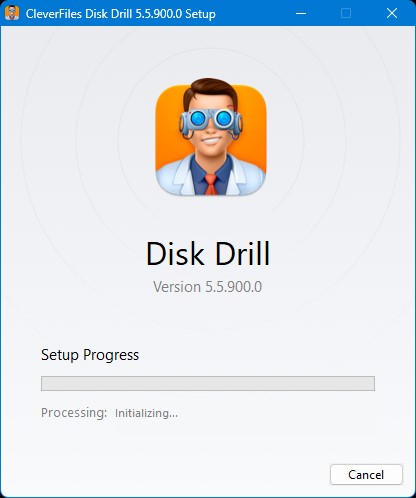
- Selecteer NAS & Linux via SSH optie in de zijbalk. Klik daar op Netwerkopslag toevoegen en voer het IP-adres van uw NAS in, samen met de beheerdersgegevens en welke poort wordt gebruikt. Klik op Verbinden. Het NAS-apparaat zou nu in de apparatenlijst moeten verschijnen.
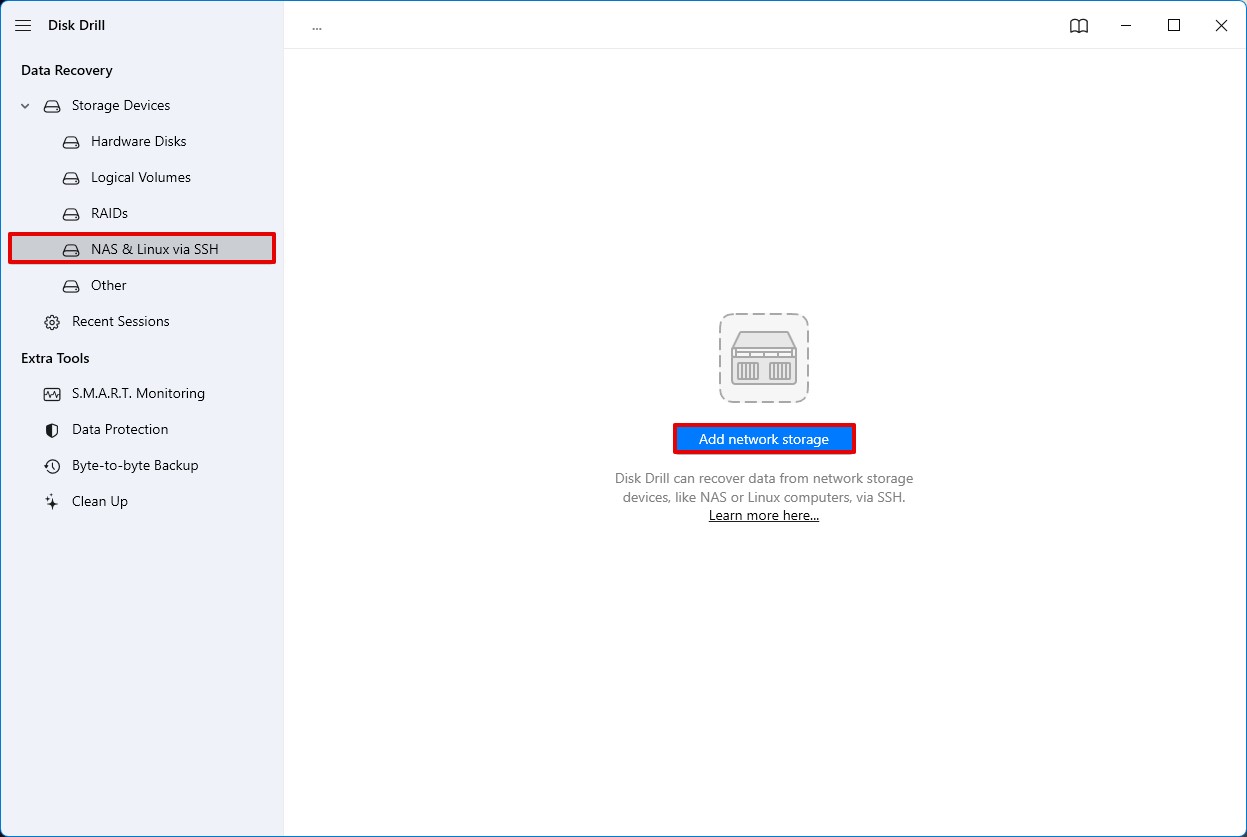
- Selecteer de harde schijf van de NAS die u wilt scannen, klik dan op Zoeken naar verloren data.
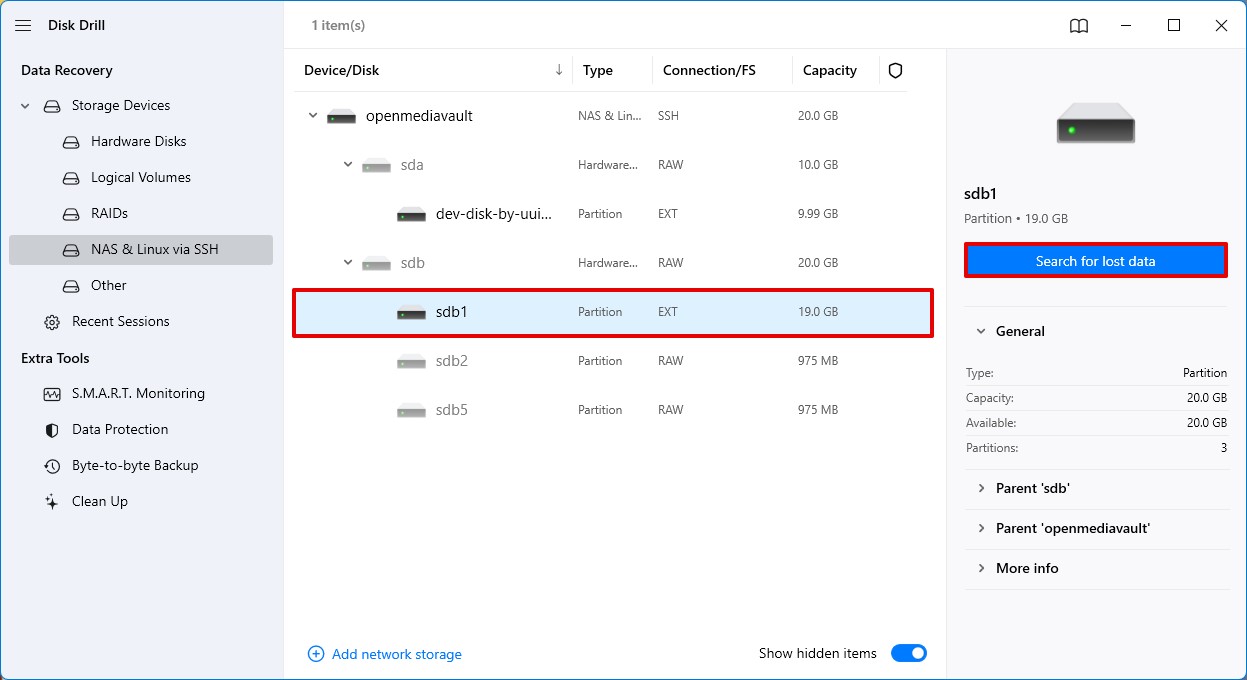
- Klik op Gevonden items bekijken of op een van de gekleurde bestandstype-iconen om alleen die gegevens te bekijken. Of klik op Alles herstellen… om alle herstelbare gegevens te herstellen.
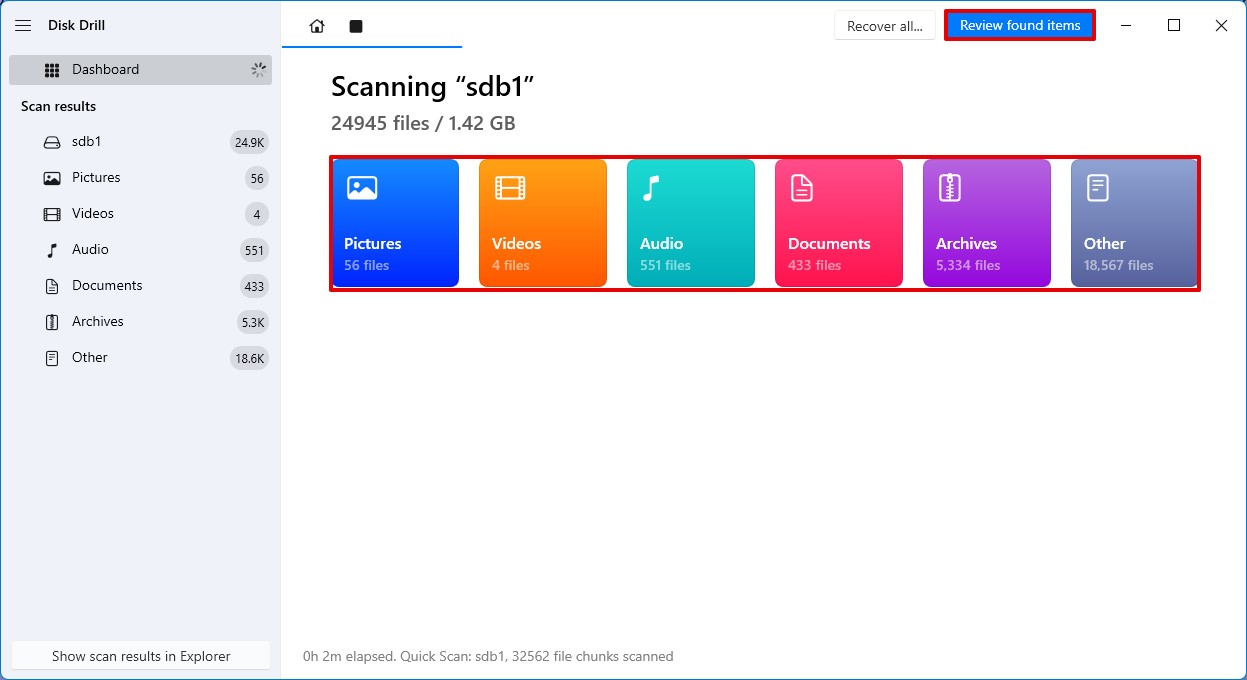
- Selecteer de gegevens die u wilt herstellen van de NAS harde schijf. Let op de kolom herstelkansen voor een indicatie van welke bestanden hersteld kunnen worden. Als u klaar bent, klik op Herstellen.
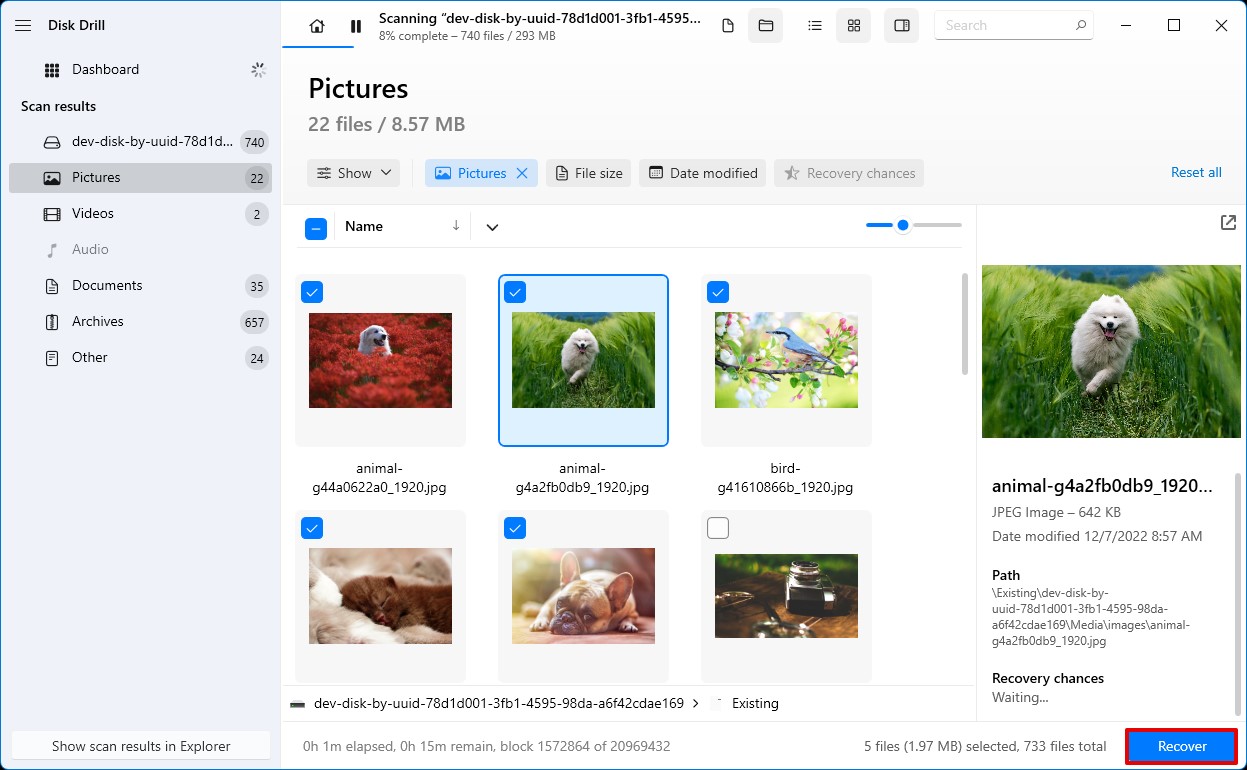
- Geef een veilige locatie op een apart opslagapparaat aan waar de data hersteld kan worden. Om het NAS-herstel te voltooien, klik op Volgende.

Andere NAS dataherstelsoftware die we overwogen hebben
In gevallen waar Disk Drill geen goede keuze voor je is, hebben we hieronder enkele aanvullende NAS-hersteloplossingen opgenomen voor je om te verkennen. Let echter op dat al deze oplossingen vereisen dat je je NAS-schijven rechtstreeks aansluit op je PC.
Herstel van thuis-NAS
 Home NAS Recovery is een betrouwbare NAS-hersteloplossing die compatibel is met een breed scala aan NAS-apparaten, waaronder QNAP, NETGEAR, Buffalo, Seagate, Synology en meer. Het heeft een gebruiksvriendelijke interface en biedt 24/7 technische klantenondersteuning als u problemen ondervindt. Helaas is het alleen beschikbaar voor Windows en zijn de scantijden vrij traag.
Home NAS Recovery is een betrouwbare NAS-hersteloplossing die compatibel is met een breed scala aan NAS-apparaten, waaronder QNAP, NETGEAR, Buffalo, Seagate, Synology en meer. Het heeft een gebruiksvriendelijke interface en biedt 24/7 technische klantenondersteuning als u problemen ondervindt. Helaas is het alleen beschikbaar voor Windows en zijn de scantijden vrij traag.
Pros
- Intuïtieve gebruikersinterface.
- Home NAS Recovery biedt 24/7 technische ondersteuning.
- Beschikbaar op Windows.
- Gratis.
- Alleen beschikbaar op Windows.
- Scantijden zijn erg lang.
- U moet elk schijf handmatig apart verbinden en scannen.
ReclaiMe Gratis Bestandsherstel
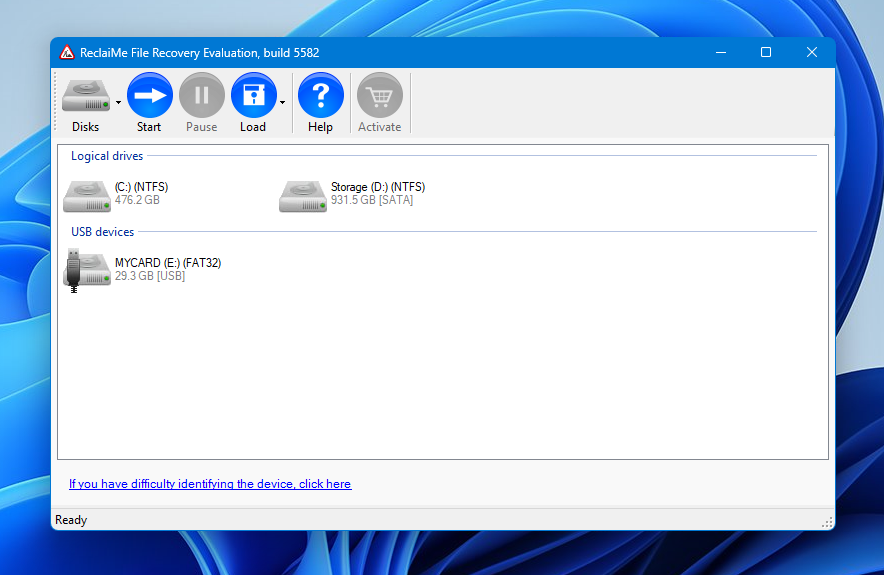 Als je op zoek bent naar een gratis NAS RAID dataherstel tool, bekijk dan ReclaiMe Free File Recovery. Het is compatibel met een groot aantal RAID-configuraties en ondersteunt ook NAS-apparaten van verschillende fabrikanten. We hebben echter geconstateerd dat het programma vatbaar is voor geheugenlekken. Bovendien is een volledige tweede array vereist voordat je de eerste kunt herstellen, waar veel gebruikers mogelijk geen toegang toe hebben.
Als je op zoek bent naar een gratis NAS RAID dataherstel tool, bekijk dan ReclaiMe Free File Recovery. Het is compatibel met een groot aantal RAID-configuraties en ondersteunt ook NAS-apparaten van verschillende fabrikanten. We hebben echter geconstateerd dat het programma vatbaar is voor geheugenlekken. Bovendien is een volledige tweede array vereist voordat je de eerste kunt herstellen, waar veel gebruikers mogelijk geen toegang toe hebben.
Pros
- Eenvoudig in gebruik.
- Gratis.
- Brede ondersteuning voor RAID-types en NAS-apparaten.
- Kan alleen de volledige array in één keer herstellen, wat vereist dat u een tweede array voor herstel voorbereidt.
- Geen ondersteuning voor macOS.
- Gevoelig voor geheugenlekken.
Ontrack NAS Data Recovery
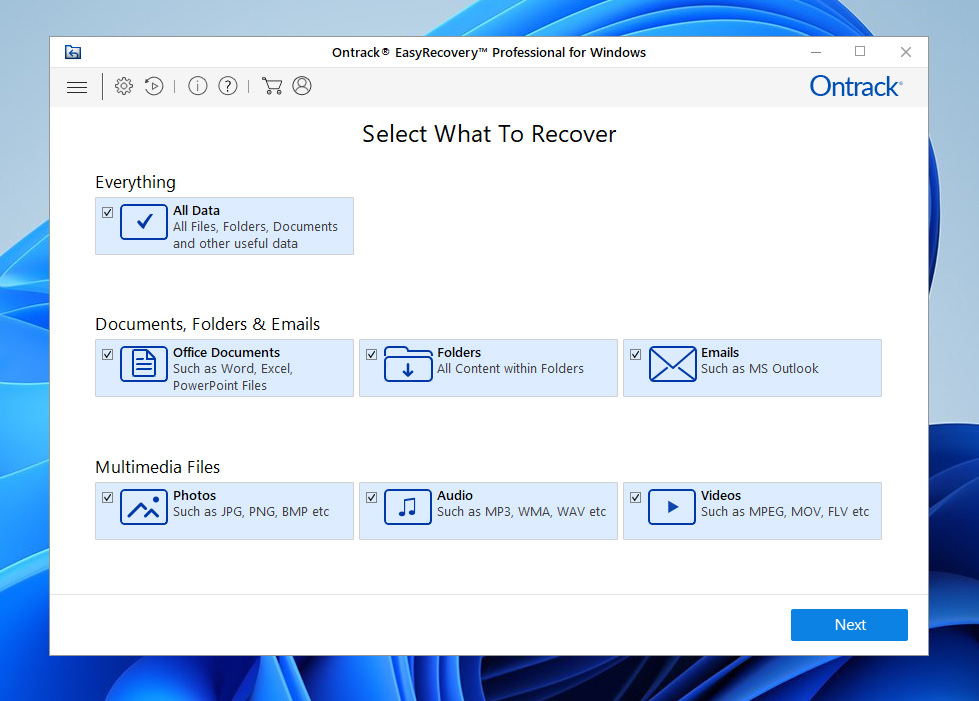 Ontrack EasyRecovery is een NAS-bestandsherstelsoftwareoplossing die u een complete toolkit biedt om zelf verloren data van uw NAS te herstellen. Het beschikt over efficiënt, snel gegevensherstel en veel geavanceerde tools die u meer controle geven over het herstelproces. Een nadeel is dat het vrij duur is in vergelijking met andere oplossingen. Daarnaast is het op het moment van het schrijven van dit artikel nog steeds niet compatibel met de nieuwste versie van Windows (Windows 11) en macOS (macOS 12 en 13).
Ontrack EasyRecovery is een NAS-bestandsherstelsoftwareoplossing die u een complete toolkit biedt om zelf verloren data van uw NAS te herstellen. Het beschikt over efficiënt, snel gegevensherstel en veel geavanceerde tools die u meer controle geven over het herstelproces. Een nadeel is dat het vrij duur is in vergelijking met andere oplossingen. Daarnaast is het op het moment van het schrijven van dit artikel nog steeds niet compatibel met de nieuwste versie van Windows (Windows 11) en macOS (macOS 12 en 13).
Pros
- Verwerking van gegevensherstel met hoge snelheid.
- 24-uurs klantondersteuning.
- Biedt een groot aantal technisch geavanceerde opties.
- Duur.
- Gratis proefperiode vereist persoonlijke informatie.
- Onverenigbaar met de nieuwste Windows 11, macOS 12 Monterey en macOS 13 Ventura.
Hoe u uw NAS-gegevens kunt beschermen tegen verlies
Hoewel het onmogelijk is om te voorspellen wanneer dataverlies zal optreden, zijn er maatregelen die u kunt nemen om uw gegevens te beschermen tegen definitief verlies als gevolg van een onverwacht probleem.
- 🔒 Maak beveiliging een prioriteit – Mensen met kwaadaardige bedoelingen proberen altijd toegang te krijgen tot uw gegevens. Bescherm uzelf door te investeren in een NAS-apparaat dat system- en bestandsniveau beveiligingsfuncties bevat, zoals toegangsmonitoring van gegevens en bestandscodering, om ongewenste toegang te voorkomen.
- ⚡ Bescherm tegen stroomuitval – Stroomuitval is een zeer reële dreiging voor uw gegevens. Om uw systeem de kans te geven veilig uit te schakelen in het geval van een stroomuitval, kunt u een Uninterruptible Power Supply (UPS) aanschaffen, waarmee u wat reserve-energie krijgt, wat u een beetje extra tijd biedt.
- ✅ Stel RAID in – Als uw NAS dit ondersteunt en u genoeg harde schijven heeft, overweeg dan het instellen van RAID. Omdat RAID 0 (wat simpelweg uw gegevens stript om de prestatie te verbeteren) niet ideaal is voor het veilig houden van uw gegevens, raden we minimaal RAID 1 aan, omdat dit al uw gegevens in realtime naar een andere schijf spiegelt.
- 💾 Volg de 3-2-1 back-upregel – De aloude 3-2-1-regel is een back-upstrategie die algemeen als de beste wordt beschouwd. Het omvat het maken van drie afzonderlijke back-ups van uw gegevens. Twee van deze back-ups moeten worden opgeslagen op verschillende opslagmedia, en één moet zich offsite bevinden.
Conclusie
Je kunt verloren gegevens van een NAS herstellen voordat ze definitief verloren zijn door gebruik te maken van een NAS datahersteltool. Wat betreft software raden we Disk Drill aan, omdat het in staat is om herstelgevallen van alle moeilijkheidsgraden aan te kunnen, of je nu data herstelt van een externe harde schijf of een complexe RAID-array. Andere mogelijke herstelopties zijn Home NAS Recovery, ReclaiMe Free RAID Recovery en Ontrack NAS Data Recovery.
Als u vooruit kijkt, kunt u uw data beschermen tegen dataverlies door enkele nuttige praktijken te incorporeren. Dit omvat het gebruik van een NAS met nuttige beveiligingsfuncties, het aansluiten van uw NAS op een UPS, het configureren van RAID voor redundantie, en het volgen van de 3-2-1 back-up regel.
Veelgestelde Vragen
- Open Verkenner.
- Klik met de rechtermuisknop op Deze pc en klik op Netwerkverbinding maken.
- Selecteer een stationsletter en voer het IP-adres of de hostnaam van je NAS in. Als het speciale inloggegevens vereist, zorg dan dat Verbinding maken met andere referenties is aangevinkt.
- Klik op Voltooien.




